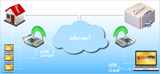Nustatykite DHCP serverį sistemoje „Windows Server 2012“.

DHCP yra protokolas, naudojamas dinamiškai paskirstyti IP adresus jūsų tinklo įrenginiams. „Windows Server 2012“ gali būti ne tik DNS serveris arba domenas
DHCP yra protokolas, naudojamas dinamiškai paskirstyti IP adresus jūsų tinklo įrenginiams. „Windows Server 2012“ gali būti ne tik DNS serveris arba domeno valdiklis, bet ir DHCP serveris!
Norėdami įdiegti patį DHCP serverį savo „Windows Server“, eikite į „Server Manager“. Spustelėkite "Tvarkyti -> Pridėti vaidmenis ir funkcijas". Jūsų bus paprašyta nurodyti vaidmenį, kurį norite įdiegti; tai bus "DHCP serveris". Galite pamatyti šį įspėjimą.

Taip gali nutikti kai kuriuose serveriuose, tačiau saugu to nepaisyti. Tiesiog spustelėkite "Tęsti". Spustelėkite „Kitas“. Jums nereikės pasirinkti jokių funkcijų, todėl tiesiog spustelėkite „Kitas“.
Dabar rasite DHCP aprašymą. Jei norite, galite tai perskaityti, nors to tikrai nereikia. Ji praneša, kad, be kitų dalykų, turėsite suplanuoti savo DHCP serverio apimtį; nesijaudink dėl to dabar. Apimtį aptarsime vėliau šiame straipsnyje. Spustelėkite „Kitas“.
Dabar pamatysite visą programinę įrangą, kurią ketinate įdiegti. Patvirtinkite, kad tai teisinga, ir spustelėkite „Įdiegti“. Atminkite, kad DHCP serverio įdiegimas „Windows Server“ gali užtrukti ilgiau nei dauguma kitų vaidmenų (pvz., IIS). Šiuo metu jums nereikia iš naujo paleisti serverio, mes tai padarysime vėliau šiame vadove.
Dabar gausime vedlį, kad užbaigtume DHCP sąranką. Spustelėkite „Užbaigti DHCP konfigūraciją“. Jei jau spustelėjote „Uždaryti“, eikite į pranešimus ir spustelėkite „Užbaigti DHCP konfigūraciją“.
Jūsų DHCP serveris neturėtų būti prijungtas prie domeno. Vedlyje spustelėkite „Įsipareigoti“. Jei nematote klaidų, paleiskite serverį iš naujo.
DHCP sistemoje „Windows Server“ yra pagrįstas „apimčiais“. Taikymo sritis nustato parametrus, kuriuos gaus nuoma. Jūs nustatote, kurie klientai gaus kokią apimtį. Pavyzdžiui, jei nustatote mokyklos DHCP serverį, mokiniai gali gauti „Google“ DNS serverius, o mokytojai gaus DNS serverius, kuriuos priglobia pati mokykla. Tokiu atveju sukurtumėte dvi sritis: „Studentai“ ir „Mokytojai“. Toms dviem apimtims turėtumėte nustatyti du atskirus DNS serverio nustatymus.
Norėdami sukurti pirmąją apimtį, eikite į "Serverio tvarkyklė -> Įrankiai -> DHCP". Pirmiausia turite suprasti, kad klientams galite suteikti IPv4 ir IPv6 nuomos sutartis. Jie turi skirtingus nustatymus, taigi ir taikymo sritį. Tikriausiai norite nustatyti IPv4. Taigi dešiniuoju pelės mygtuku spustelėkite IPv4 šoninėje juostoje ir spustelėkite „Nauja taikymo sritis...“. Bus atidarytas vedlys, kuris padės jums pridėti apimtį. Spustelėkite „Kitas“.
Dabar jūsų bus paprašyta įvesti taikymo srities pavadinimą ir aprašymą. Jei tam tikriems įrenginiams nereikia skirtingų nustatymų, galite tai tiesiog pavadinti, pavyzdžiui, „DHCP“. Tačiau įsitikinkite, kad tai aišku. Spustelėkite „Kitas“.
Dabar galėsite įvesti IP adresų diapazoną. Tai IP adresų diapazonas, kurį ši sritis priskirs įrenginiams su DHCP. Pavyzdžiui, tai gali būti nuo 10.0.0.1 iki 10.0.0.10. Jis automatiškai pridės potinklio kaukę. Spustelėkite „Kitas“.
Tai yra dalis, kurioje galite išskirti tam tikrus IP adresus, o tai yra labai patogu. Pavyzdžiui, tarkime, kad planuojate naudoti IP adresų diapazoną nuo 10.0.0.1 iki 10.0.0.10, bet žinote, kad 10.0.0.3 - 10.0.0.6 yra naudojami ir neturėtų būti priskirti mašinoms. Tada šiuo atveju galite neįtraukti 3–6, kad jie būtų priskirti, net jei jie yra taikymo srities IP adresų diapazone. Norėdami neįtraukti IP adresų diapazone, spustelėkite „Pridėti“. Kai būsite pasiruošę judėti toliau, spustelėkite „Kitas“.
Dabar galėsite nurodyti nuomos trukmę. Tai lems, kiek truks nuoma. Numatytoji vertė yra 8 valandos. Tai gali būti bet kas, ko norite, ir netgi suteikiama galimybė nurodyti valandas ir minutes, kol baigsis nuomos sutartis. Spustelėkite „Kitas“.
Dabar galėsite konfigūruoti DHCP parinktis. Vedlys paklaus, ar norime tai padaryti dabar; mes tai darome, todėl pažymėkite "Taip, aš noriu konfigūruoti šias parinktis dabar". Spustelėkite „Kitas“.
Maršrutizatorius : čia nurodykite maršrutizatoriaus IP adresą (numatytąjį šliuzą). Spustelėkite „Pridėti“, tada spustelėkite „Kitas“.
DNS serveriai : Čia galite nurodyti DNS serverius, kurie bus naudojami, taip pat paieškos domeną. „Windows“ paieškos domenus vadina „pirminiais domenais“. Kai pridėsite DNS serverį, kuris neveikia pagal Windows, jis jus įspės; būtinai nurodykite tinkamą DNS serverį.
WINS serveriai : tikriausiai nenorite to naudoti, todėl tiesiog praleiskite tai spustelėdami „Kitas“.
Suaktyvinti apimtį : kai sritis nėra suaktyvinta, ji negalės priskirti IP adresų, todėl būtinai pažymėkite „Taip, aš noriu aktyvuoti šią sritį dabar“. Spustelėkite „Kitas“.
Spustelėkite „Baigti“. Sveikiname! Ką tik pridėjote taikymo sritį! Jei norite pridėti kelias sritis, tiesiog pakartokite anksčiau nurodytus veiksmus.
Dabar turite visiškai funkcionalų DHCP serverį.
DHCP yra protokolas, naudojamas dinamiškai paskirstyti IP adresus jūsų tinklo įrenginiams. „Windows Server 2012“ gali būti ne tik DNS serveris arba domenas
Įvadas SSH, taip pat žinomas kaip saugus apvalkalas, gali būti naudojamas daug daugiau nei nuotolinio apvalkalo gavimas. Šis straipsnis parodys, kaip galima naudoti SSH
Ši pamoka parodys, kaip gauti paprastą pašto serverį „CentOS 7“, naudojant „Postfix“ kaip MTA, „Dovecot“ kaip „MDA“ ir „Sieve“, skirtą paštui rūšiuoti – visa tai šifruota.
„Windows Server 2012“ galima konfigūruoti kaip DNS serverį. DNS naudojamas domenų vardams pakeisti į IP adresus. Priglobdami savo DNS serverius, turite daugiau
Šiame straipsnyje bus parodyta, kaip nustatyti dinaminį DNS nuotoliniam darbalaukiui, kad išvengtumėte vargo nustatant nuotolinę pagalbą vėl ir vėl. W
Prašydami leidimo BGP pranešimams naudokite šį šabloną. ĮGALIOJIMO LAIŠKAS [DATE] Kam tai gali būti aktualu, Thi
„Vultr“ siūlo puikų privataus tinklo ryšį serveriams, veikiantiems toje pačioje vietoje. Tačiau kartais norisi dviejų serverių skirtingose šalyse
2018 m. pradžioje „Vultr“ pristatė kelių privačių tinklų palaikymą. Ši funkcija siūloma kaip standartinio privataus tinklo patobulinimas. kas
„Pritunl“ yra VPN serverio programinė įranga, sukurta remiantis „OpenVPN“ protokolu. Šis vadovas parodys, kaip nustatyti programinę įrangą ir paleisti ją Vultr VPS
„Vultr“ leidžia sujungti dvi mūsų funkcijas (plaukiojančius IP ir BGP), kad būtų pasiektas aukštas pasiekiamumas. Sąranka Jums reikės dviejų atvejų
„Vultr“ siūlo žiniatinklio užkardos sprendimą, kurį galima įjungti, kad apsaugotų vieną ar daugiau skaičiavimo atvejų. Užkardos taisyklių rinkinys jūsų serveriams i
„Vultrs BGP“ funkcija leidžia atsinešti savo IP erdvę ir naudoti ją bet kurioje mūsų vietoje. Darbo pradžia Norėdami naudoti BGP, jums reikia: įdiegtos Vult
DHCP gali būti naudojamas dinamiškai teikti vietinius IP adresus klientų kompiuteriams. Tai neleidžia jums nustatyti statinių IP adresų kiekvienam skaičiavimui
Prisijunkite prie serverio per RDP. Eikite į šio kompiuterio ekraną ir spustelėkite Sistemos ypatybės. Spustelėkite Keisti nustatymus šalia dabartinio kompiuterio pavadinimo.
Nustatyti VPN „Windows Server“ yra gana paprasta. Naudodami VPN galite susisiekti su kitais kompiuteriais, prijungtais prie VPN. Taip pat galite prisijungti prie th
Įvadas MailCatcher yra įrankis, kuris suteikia kūrėjams paprastą būdą patikrinti el. laiškus, kuriuos jų programos siunčia nelaukiant, kol
Šioje pamokoje aprašoma, kaip nustatyti paprastą pašto serverį naudojant Postfix kaip MTA, Dovecot kaip MDA ir nuostabų Sieve laiškų rūšiavimui. Pradžia
Kas yra apkrovos balansavimo priemonė Apkrovos balansavimo įrenginiai yra priešais jūsų programą ir paskirsto gaunamą srautą keliuose jūsų programos egzemplioriuose. Fo
Šiame vadove paaiškinama, kaip nustatyti papildomą IPv4 adresą Vultr VPS. Darysime prielaidą, kad: Pagrindinis jūsų VPS IP adresas yra 1.2.3.4.
Šiame vadove paaiškinsiu, kaip nustatyti L2TP VPN serverį sistemoje Windows Server 2012. Čia pateikti veiksmai remiasi ankstesniu PPT konfigūravimo vadovu.
Dirbtinis intelektas nėra ateityje, jis čia, dabartyje Šiame tinklaraštyje Skaitykite, kaip dirbtinio intelekto programos paveikė įvairius sektorius.
Ar taip pat esate DDOS atakų auka ir esate sumišęs dėl prevencijos metodų? Perskaitykite šį straipsnį, kad išspręstumėte savo užklausas.
Galbūt girdėjote, kad įsilaužėliai uždirba daug pinigų, bet ar kada susimąstėte, kaip jie uždirba tokius pinigus? padiskutuokime.
Ar norite pamatyti revoliucinius „Google“ išradimus ir kaip šie išradimai pakeitė kiekvieno žmogaus gyvenimą šiandien? Tada skaitykite tinklaraštį, kad pamatytumėte „Google“ išradimus.
Savavaledžių automobilių koncepcija, kuri išvažiuotų į kelius su dirbtinio intelekto pagalba, yra svajonė, kurią jau kurį laiką svajojame. Tačiau nepaisant kelių pažadų, jų niekur nematyti. Skaitykite šį tinklaraštį, kad sužinotumėte daugiau…
Kadangi mokslas sparčiai vystosi, perimdamas daug mūsų pastangų, taip pat didėja rizika, kad pateksime į nepaaiškinamą singuliarumą. Skaitykite, ką mums gali reikšti išskirtinumas.
Duomenų saugojimo metodai gali būti tobulinami nuo pat Duomenų gimimo. Šiame tinklaraštyje, remiantis infografika, aprašoma duomenų saugojimo raida.
Skaitykite tinklaraštį, kad paprasčiausiai sužinotumėte apie skirtingus didžiųjų duomenų architektūros sluoksnius ir jų funkcijas.
Šiame skaitmeniniu būdu pagrįstame pasaulyje išmanieji namų įrenginiai tapo svarbia gyvenimo dalimi. Štai keletas nuostabių išmaniųjų namų įrenginių privalumų, kaip jie daro mūsų gyvenimą vertą gyventi ir paprastesnį.
Neseniai „Apple“ išleido „macOS Catalina 10.15.4“ priedą, skirtą problemoms išspręsti, tačiau atrodo, kad dėl atnaujinimo kyla daugiau problemų, dėl kurių „Mac“ įrenginiai blokuojami. Norėdami sužinoti daugiau, perskaitykite šį straipsnį